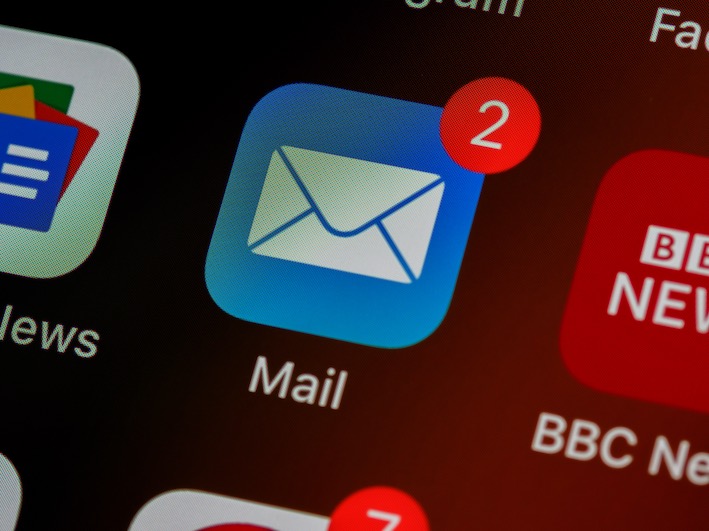Oggi vi sveleremo alcuni tips sulla Meta Business Suite, strumento gratuito fornito da Facebook, estremamente utile ed efficace per la gestione dei social (chiaramente di casa Facebook), disponibile sia in versione desktop che app-mobile.
Ma andiamo a capire meglio quali funzionalità ci offre questa piattaforma di business strategy che consente di gestire i contenuti necessari ad implementare la crescita sui social, sia Facebook che Instagram (a breve ci aspettiamo anche Messenger e Whatsup).
E’ possibile infatti collegare gli account di Instagram e Facebook su questa piattaforma, rendendo estremamente semplice gestire i vari aspetti dei due social differenti, come la condivisione dello stesso contenuto su entrambe le piattaforme (cross-posting) e la possibilità di programmare post-storie-annunci.
Riassumiamo ora le funzionalità di questa estensione per un uso semplificato ed efficiente dei social, che sono:
- creazione e programmazione di post e stories;
- gestione dei messaggi (inclusa la possibilità di fornire risposte automatiche nel proprio direct messaging);
- consultazione dei dati statistici relativi alla crescita delle pagine;
- gestione delle funzionalità pubblicitarie.
Anzitutto, prima di cominciare, bisogna collegare la propria pagina business di Facebook e l’account commerciale Instagram, qualora il vostro account di Instagram fosse “privato” è sufficiente renderlo “commerciale” dalle impostazioni.
Per effettuare questa operazione da desktop occorre visitare https://business.facebook.com/, per quanto riguarda la versione mobile sarà sufficiente scaricare l’app dallo store.
Ma passiamo ora ad analizzare nel dettaglio come appare la piattaforma e le singole funzionalità che ci offre.
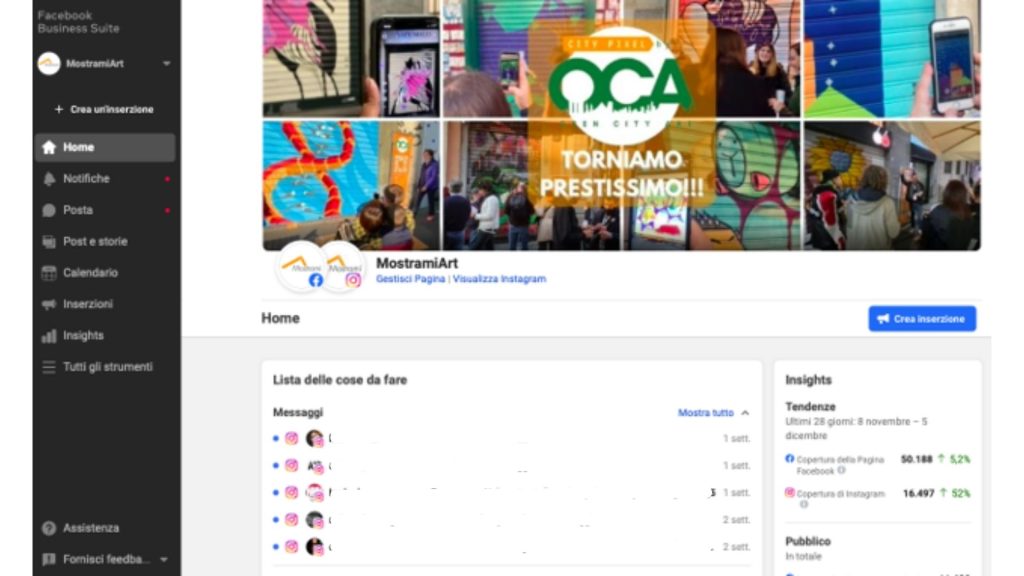
Home page
Avvisi, messaggi e attività che richiedono l’attenzione del curatore del profilo compaiono direttamente in home page, consentendo un’organizzazione del lavoro semplificata.
In home compaiono le seguenti voci con le relative opportunità:
- Tramite il bottone blu in alto a destra possiamo immediatamente creare un’inserzione pubblicitaria a pagamento;
- Insights: mostra i dati statistici su copertura, interazione e prestazioni dei post;
- “To do list”: mostra le notifiche e i messaggi recenti;
- Tramite la funzione “programma un post” possiamo creare un contenuto e scegliere quando pubblicarlo (avendo una visualizzazione generale dal calendario per una migliore gestione del piano editoriale);
- Attività recenti: mostra un resoconto delle attività recenti;
- Post recenti: mostra in un elenco dei contenuti recentemente pubblicati;
- Calendario editoriale: mostra i post programmati in un comodo calendario;
- Ultime inserzioni pubblicate: un elenco con in evidenza le persone raggiunte, il budget speso e il costo per singolo click;
- Crescita del pubblico: tramite questa sezione possiamo invitare le persone che interagiscono con i nostri post a mettere un like alla nostra pagina.
Possiamo inoltre prendere visione delle novità inerenti la piattaforma.
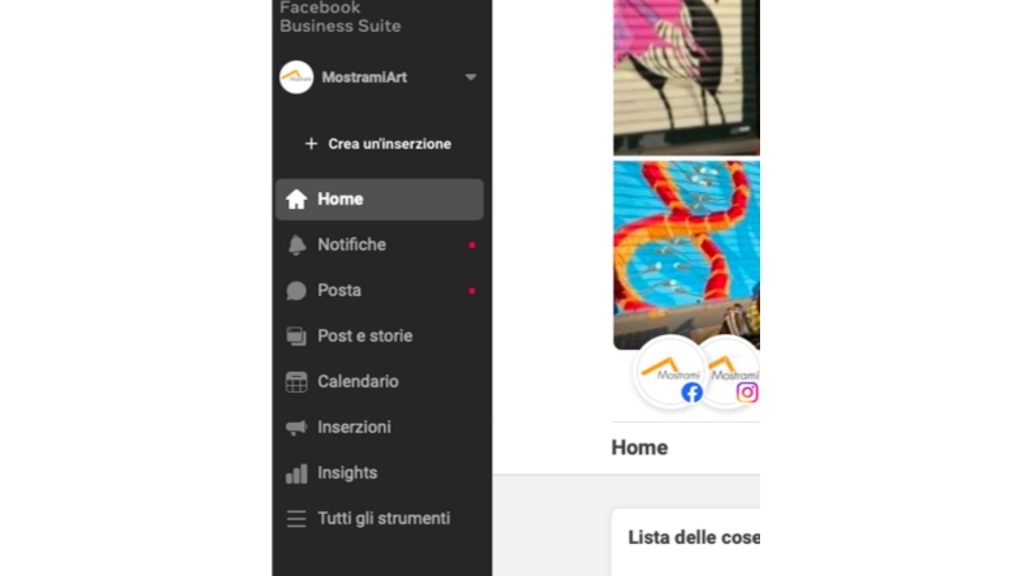
Nel menu a tendina di sinistra (personalizzabile a piacere tramite la voce “altri strumenti”), troviamo le seguenti funzionalità:
Attività
In questa sezione vengono mostrate in un elenco le notifiche più recenti sia di Facebook che di Instagram.
Posta
Tramite questa “toolbar” è possibile accedere ai diversi canali di messaggistica dei due social, Messenger per Facebook, e Direct per Instagram.
Post e stories
Nella “Toolbar” in alto è possibile filtrare i post visualizzati sia per “gruppo di persone” con cui sono stati condivisi che per data. Segue la schermata principale dove vengono visualizzati i post, dove sono evidenziati i parametri “data”, “persone raggiunte”, “interactions” e “reazioni-like”.
Nella sezione “Feed e Griglia” vengono mostrate le due homepage delle pagine collegate, consentendo al curatore di confrontare i due feed.
Nella sezione “Menzioni e Tag” abbiamo un resoconto di tutti i post dove viene menzionata la nostra pagina.

Calendario
In questa sezione vengono visualizzati tutti i post e le storie che sono stati pubblicati o che sono in programma (e che quindi saranno pubblicati). In evidenza troviamo i “Like”, l’orario di pubblicazione, e l’inizio della caption.
Cliccando su un post già pubblicato, otteniamo la panoramica del post, visualizzandone le reach e le interazioni, sia in termini di like, commenti e condivisioni/salvataggi, che in termini di attività prodotte.
Inserzioni
In questa sezione troviamo un breve riepilogo dell’andamento delle inserzioni pubblicate (all’interno di un arco temporale definito e selezionabile), e un riepilogo delle ultime inserzioni pubblicate, in evidenza la copertura (ovvero le persone raggiunte, divise per luogo, genere e fasce d’età), viene inoltre visualizzato il budget speso e il numero di interazioni effettuate dalle utenze raggiunte).
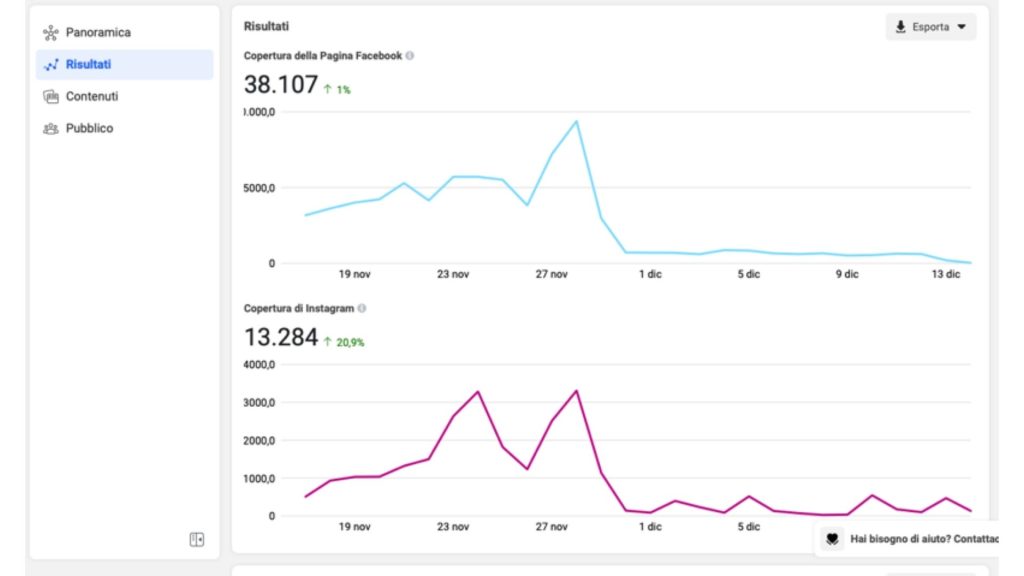
Insights
Nell’area “Panoramica” troviamo i macro dati dell’andamento della pagina (riferiti sia ai post sponsorizzati che non). Subito sotto, sono visualizzati i contenuti ordinati per maggiore copertura (è possibile personalizzare l’ordine dell’elenco utilizzando i filtri).
Un’altra voce del sottomenu è “Risultati”, cliccando otteniamo uno zoom sull’andamento dei dati, che è possibile esportare.
La voce seguente è “Contenuti” che consente di visionare i vari contenuti in ordine di pubblicazione, nonché l’esportazione dei relativi dati.
“Pubblico” è l’ultima voce, che elabora i dati relativi al pubblico attuale delle pagine e calcola il pubblico potenziale, suddividendo tali dati in età, genere e luogo di provenienza dei followers.
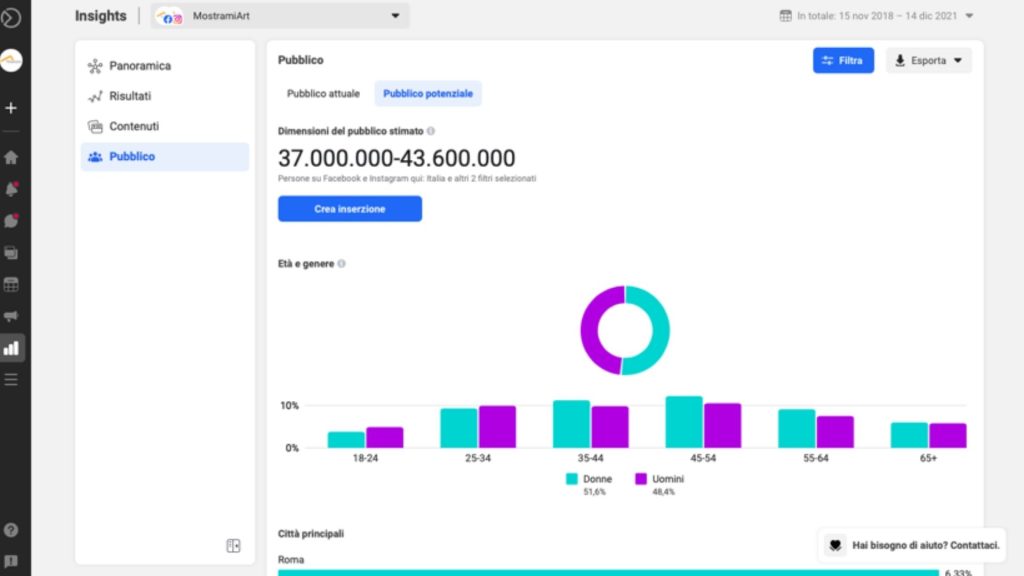
Cosa si intende per pubblico potenziale? Questo dato è una stima del numero di persone che potrebbero diventare futuri “followers” delle nostre pagine, ed è basato su fattori come i posizionamenti pubblicitari e il numero di persone a cui sono state mostrate le inserzioni negli ultimi 30 giorni.
Strumenti
Nella funzione “Strumenti” sono presenti alcune delle funzioni più importanti di Business Suite, come “Coinvolgimento dei clienti”, che permette tramite shortcut di andare ad alcune delle sezioni precedentemente elencate, e “Gestione del Business Manager”, dove è possibile scaricare app utili e accedere alla cronologia dei pagamenti effettuati.
Possiamo creare post, stories, inserzioni.
Nella sezione “Pubblicità” è possibile gestire le inserzioni in maniera ancora più approfondita attraverso un monitoraggio continuo delle prestazioni (Gestione inserzioni), è anche possibile creare dei gruppi di persone a cui diffondere i nostri annunci tramite la sezione “Pubblico”.
Nella sezione “Analisi e Report” troviamo uno shortcut per accedere agli “Insights”.
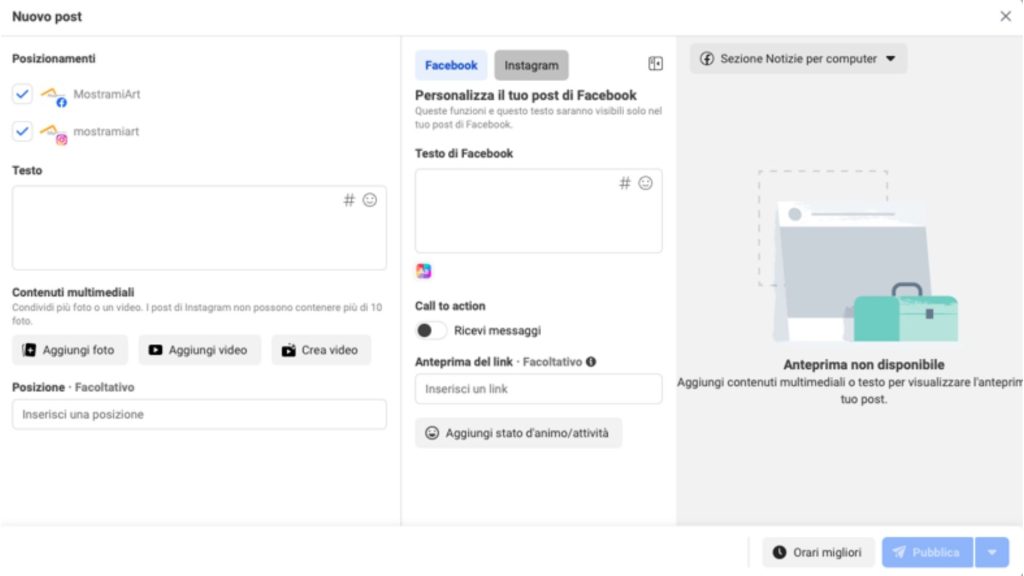
Creare o programmare un post
Creando un post abbiamo l’opportunità di scegliere da quale pagina pubblicare, inserire copy e art del nostro post e visionarlo in “Anteprima dell’anteprima”, dove è possibile modificare il post per singolo social.
Una volta redatto il nostro post, sistemato le varie versioni per Facebook e Instagram, possiamo scegliere di pubblicare il post immediatamente oppure di programmarne l’uscita per un orario scelto da noi, oppure in quello suggerito.
Così come per i post, possiamo creare o programmare una story, tenendo presente che i contenuti che andiamo a inserire dovranno essere già editati, in quanto non è possibile fare modifiche ad immagini e video.
Crea Inserzione
Questa funzione permette di creare degli annunci programmati e personalizzati in base all’obiettivo che viene scelto, infatti una volta premuto “inizia” vengono poste alcune domande che permettono di creare in automatico dei piani ad hoc per le esigenze della pagina.
Scegliendo un obiettivo della pagina, la piattaforma ci consentirà di creare inserzioni mirate.
Possiamo inoltre mettere in evidenza (ovvero far diventare un’inserzione) un post già pubblicato sulla pagina.
Abbiamo quindi analizzato l’aspetto e le funzionalità di Meta Business Suite, ora non ci resta che iniziare ad utilizzare questa piattaforma e le funzionalità che ci offre per implementare la crescita del nostro business su Facebook e Instagram!